Для тех, кто работает с текстом, очень важно находить в нём ключевые слова. Что такое ключевое слово в тексте? Давайте разбираться.
Определение понятия
Если правильно найти в тексте ключевые слова, то не составит никакого труда восстановить весь текст. Александр Блок говорил об этом примерно так: текст – это покрывало растянутое на нескольких колышках. Ключевые слова – это опорные фрагменты текста, которые несут на себе содержательную нагрузку всего высказывания и располагаются в определённом порядке.
Если они найдены и расположены правильно, то смысл текста будет ясен и понятен.
Опорные слова в сказке «Курочка Ряба»
Возьмём в качестве примера самый известный текст – сказку «Курочка Ряба». В каждом предложении присутствуют ключевые слова:
- дед и баба;
- курочка Ряба;
- яичко;
- золотое
- не разбили;
- мышка;
- разбилось;
- плачут;
- снесу простое.
По этим опорным фрагментам легко восстанавливается весь текст.
Как находить ключевые слова
Что такое ключевое слово в тексте? Обычно оно является главным членом предложения, ну хотя бы одно из них. Если выбирать ключевое слово из основы, то выбрать рекомендуется то, которое связано с последующим контекстом. Обычно и второстепенные члены избираются в роли опорных по этому принципу – по связи со следующим предложением.
Находим ключевые слова на примере текста
Обратимся к конкретному примеру и найдём в нём опорные слова:
1) Совесть вдруг пропала. 2) Ещё недавно она мелькала там или сям, и вдруг исчезла. 3) Улеглись внутренняя смута и некое вечное беспокойство души, которые вечно бередила и тревожила совесть одним только своим присутствием. 3) Стало свободнее и как-то раздольнее. 4) Люди, выбравшись от ига совести, вздохнули с облегчением, поспешили воспользоваться плодами безнадзорности. 5) Они остервенились: начались грабежи и разбои, обман и мошенничество. 6) В итоге воцарилось всеобщий хаос и разорение. (По М.Е.Салтыкову-Щедрину)
Итак, нам предстоит поиск ключевых слов в тексте, и мы выпишем части основ предложений или целиком основы:
1) совесть;
2) исчезла;
3) улеглись смута и беспокойство;
4) стало свободнее;
5) люди поспешили воспользоваться;
6) остервенились;
7) хаос и разорение.
Чтобы проверить правильность выполненной работы, нужно попробовать по этим словам восстановить текст. Попробуйте это сделать, если вам удастся, значит, с задачей мы справились успешно.
Составление опорного конспекта
Когда нам известно, что такое ключевое слово в тексте, можно использовать это знание в процессе составления опорного конспекта. Возьмём для тренировки лёгкий текст-описание:
Ночь накинула своё покрывало над осенним лесом. В нём воцарились тишина и покой. Примолкли в тишине деревья. Они кажутся напуганными. Изредка с тихим шелестом падает одинокий листок. Молочно-белый туман оторвался от озера и поплыл на край леса.
И вдруг налетел ветерок. Он ободряюще потрепал верхушки деревьев и разогнал туман. А потом умчался озорник навстречу рассвету.
На небе блистают звёздочки, придавая картине ночи таинственность и великолепие.
Вот и рассвет! Пробудился мир от сна. Лес зашевелился, встрепенулся и потянулся навстречу солнцу с радостью и восторгом.
|
Составить опорный конспект – найти в тексте ключевые слова |
Яркие выражения текста, которые необходимо сохранить при пересказе текста, но они не являются ключевыми. |
|
Первый абзац
Второй абзац
Третий абзац
Четвёртый абзац
|
Покрывало Воцарились Одинокий Молочно-белый. Озорник Блистают Пробудился. Потянулся. |
Если перед нами стоит задача – написать изложение, то, записав при первом чтении левую часть листа (опорный конспект), а при повторном – правую часть (яркие выражения), легко с этой задачей можем справиться.
Ключевые слова – помощники поисковых систем
В наше время понятие «ключевые слова» имеют ещё одно значение – это то, что является содержанием сайта и что ищут поисковики. Например, я продавец сковородок, и у меня есть интернет-магазин. На своей странице размещаю текст, в котором несколько раз употребляю это слово. Человек, который хочет купить сковороду, введёт в строку поиска название этого предмета, и выйдет мой сайт.
При этом нужно учитывать плотность ключевых слов в тексте. Если она слишком большая, почти в каждом предложении, поисковая система сочтёт сайт заспамленным и не выведет его в числе первых результатов.
Давайте проведём практическое занятие и попробуем найти ключевые слова в статье из какого-нибудь сайта, например, в таком:
Это путешествие изменило мою жизнь! Алтай – это поистине сказочное место! Оно раскрывает в человеке скрытые возможности, о которых он сам даже не догадывался! Каждый день пребывания здесь насыщен событиями: что ни день, то новые впечатления. Приезжаешь на новое место и думаешь: вот оно, самое прекрасное место Алтая! А через полчаса ты в другой точке, которая ещё краше, ещё великолепнее!
Отдельно хочется поблагодарить Александра, нашего гида, проводника и просто специалиста с большой буквы. Он смог заразить нас любовью к Алтаю, и теперь мы словно все родственники, объединённые одной связью – привязанностью к этому волшебному месту. Хотя уже все далеко друг от друга, но переписываемся и общаемся, вспоминая эту прекрасную сказку, имя которой Алтай!
Ответ: Алтай
Вот мы и разобрались, что такое ключевое слово в тексте. Без него невозможно представить себе связное высказывание, как видите.
Содержание
- Как в Ворде в тексте быстро найти нужное слово
- Окно Навигация
- Расширенный поиск
- Как найти ключевые слова в ворде
- Как найти ключевые слова в тексте в ворде?
- Как найти ключевые слова в тексте?
- Какие бывают ключевые слова?
- Как найти слово в ворде на телефоне?
- Как правильно написать ключевые слова?
- Что такое ключевые слова 6 класс?
- Как определить опорные слова в тексте?
- Что такое ключевые слова и словосочетания примеры?
- Что такое ключевые слова в маркетинге?
- Как открыть панель навигации в Word 2007?
- Как найти слово в нескольких файлах Word?
- Как найти Microsoft Word на компьютере?
- Как сделать поиск по тексту на телефоне?
- Как сделать поиск по слову в документе?
- Как искать по содержимому файлов Word?
- Как в ворде сделать предметный указатель?
- Для чего нужен предметный указатель?
- Как найти ключевые слова в ворде?
- Что такое алфавитный указатель?
- Как составить глоссарий в ворде?
- Как сделать предметный указатель?
- Что такое именной указатель?
- Как найти ключевые слова в тексте?
- Как создать печатную подложку?
- Как создать автоматический список иллюстраций?
- Как работают указатели в C++?
- Что такое Глоссарий пример?
- Как создать глоссарий?
- Как быстро найти документ MS Word на компьютере: Теги и ключевые слова
- Теги в документах MS Word – ключевые слова документа
- Присваиваем теги документам MS Word
- Эй, а как вывести теги документов?
- Как найти ключевые слова в тексте в ворде?
- Как найти ключевые слова в тексте?
- Какие бывают ключевые слова?
- Как найти слово в ворде на телефоне?
- Как правильно написать ключевые слова?
- Что такое ключевые слова 6 класс?
- Как определить опорные слова в тексте?
- Что такое ключевые слова и словосочетания примеры?
- Что такое ключевые слова в маркетинге?
- Как открыть панель навигации в Word 2007?
- Как найти слово в нескольких файлах Word?
- Как найти Microsoft Word на компьютере?
- Как сделать поиск по тексту на телефоне?
- Как сделать поиск по слову в документе?
- Как искать по содержимому файлов Word?
- Как найти ключевые слова в тексте в ворде?
- Как найти ключевые слова в тексте?
- Какие бывают ключевые слова?
- Как найти слово в ворде на телефоне?
- Как правильно написать ключевые слова?
- Что такое ключевые слова 6 класс?
- Как определить опорные слова в тексте?
- Что такое ключевые слова и словосочетания примеры?
- Что такое ключевые слова в маркетинге?
- Как открыть панель навигации в Word 2007?
- Как найти слово в нескольких файлах Word?
- Как найти Microsoft Word на компьютере?
- Как сделать поиск по тексту на телефоне?
- Как сделать поиск по слову в документе?
- Как искать по содержимому файлов Word?
- Как найти ключевые слова в ворде
- Как найти ключевые слова в тексте в ворде?
- Как найти ключевые слова в тексте?
- Какие бывают ключевые слова?
- Как найти слово в ворде на телефоне?
- Как правильно написать ключевые слова?
- Что такое ключевые слова 6 класс?
- Как определить опорные слова в тексте?
- Что такое ключевые слова и словосочетания примеры?
- Что такое ключевые слова в маркетинге?
- Как открыть панель навигации в Word 2007?
- Как найти слово в нескольких файлах Word?
- Как найти Microsoft Word на компьютере?
- Как сделать поиск по тексту на телефоне?
- Как сделать поиск по слову в документе?
- Как искать по содержимому файлов Word?
- Как в ворде сделать предметный указатель?
- Для чего нужен предметный указатель?
- Как найти ключевые слова в ворде?
- Что такое алфавитный указатель?
- Как составить глоссарий в ворде?
- Как сделать предметный указатель?
- Что такое именной указатель?
- Как найти ключевые слова в тексте?
- Как создать печатную подложку?
- Как создать автоматический список иллюстраций?
- Как работают указатели в C++?
- Что такое Глоссарий пример?
- Как создать глоссарий?
- Как быстро найти документ MS Word на компьютере: Теги и ключевые слова
- Теги в документах MS Word – ключевые слова документа
- Присваиваем теги документам MS Word
- Эй, а как вывести теги документов?
Как в Ворде в тексте быстро найти нужное слово
После написания объемной статьи возникает необходимость найти неудачное слово или символ. Перечитывать весь документ достаточно трудоемкий процесс, который требует повышенного внимания и концентрации. Однако текстовый редактор Microsoft Office Word обладает функцией поиска. Данная статья о том, как в ворде найти слово в тексте.
Окно Навигация
Чтобы начать искать слова в тексте необходимо открыть панель навигации. Сделать это можно следующим образом:
В ворде запрограммированы горячие клавиши для быстрого вызова панели Навигация. Для этого необходимо одновременно нажать Ctrl+F.
Совет! Чтобы сразу найти повторяющиеся слова, выделяете одно и нажимаете сочетание кнопок Ctrl+F. Оно автоматически будет вписано в строку поиска.
Расширенный поиск
Расширенные поиск в ворде позволяет искать в тексте не только отрывки предложений, но и специальные знаки, а также скрытые символы форматирования.
Существует два способа вызова данной функции: через Найти во вкладке Главная или используя панель Навигация.
В первом случае необходимо выполнить следующие действия:
Во втором случае, в верхней строке нажимаете стрелку рядом со значком лупы и выбираете Расширенный поиск. Остальные действия аналогичны описанным в первом методе.
Совет! Для того, чтобы найти картинки, формулы или таблицы, рекомендуем использовать расширенный поиск из панели Навигации.
Дополнительно стоит отметить возможность в текстовом редакторе найти нужное слово и заменить его другим. Во вкладке Главная есть отдельная кнопка Заменить.
Меню выглядит следующим образом:
Заполняете нужные поля и нажимаете Заменить. Если предварительно хотите просмотреть искомые слова, то нажимаете на Найти далее и прорабатываете весь файл. Используя эту функцию можно за один раз поменять одинаковые слова на другие, что ускоряет процесс работы с документом.
Как видите, функция поиска слов и символов в ворд очень полезна и удобна. С ней легко справится даже новичок. Также этот инструмент позволяет искать ключевые слова в документе. А для более специфических условий рекомендуем использовать расширенный поиск, который позволяет искать специальные знаки, а также таблицы, рисунки и формулы.
Поделись с друзьями в соц.сети!
Источник
Как найти ключевые слова в ворде
Как найти ключевые слова в тексте в ворде?
Чтобы открыть область Поиск в режиме редактирования, нажмите сочетание клавиш CTRL+F или выберите Главная > Поиск. Чтобы найти текст, введите его в поле Поиск в документе… Word Web App приступит к поиску, как только вы начнете вводить текст.
Как найти ключевые слова в тексте?
Обычно ключевые слова располагаются автором в заглавии, в начале и конце текста. Часто автор намеренно повторяет ключевое слово для того, чтобы обратить на него внимание читателя. Чтобы найти ключевое слово, нужно внимательно прочитать текст и выделить основную мысль.
Какие бывают ключевые слова?
Ключевые слова – это слова, которые описывают содержание страниц сайта.
…
В зависимости от того, как часто пользователи со всего мира используют определенный запрос для поиска необходимой им информации, ключевые слова бывают трёх типов:
Как найти слово в ворде на телефоне?
Поиск текста в документа Word для Android
Как правильно написать ключевые слова?
Сравним две самые распространенные позиции.
Что такое ключевые слова 6 класс?
Ключевые слова или словосочетания ‒ это те слова, которые несут в себе основную смысловую нагрузку, определяют содержание текста.
Как определить опорные слова в тексте?
Опорные слова в тексте — это:
Что такое ключевые слова и словосочетания примеры?
Ключевое словосочетание — это словосочетание, которое, представляет страницу сайта, исходя из запросов поиска в поисковой системе. То есть в ключевом слове должны сочетаться качества, удовлетворяющие как поисковик, так и искомый сайт. Пример: есть сайт мастерской, которая занимается ремонтом часов.
Что такое ключевые слова в маркетинге?
Ключевые слова — это язык оптимизации, рекламы в поисковых системах и внутреннего поиска на сайте ретейлера. Чем лучше менеджеры и маркетологи понимают намерения покупателя, которые стоят за поисковыми запросами, тем лучше магазин может на них «ответить».
Как открыть панель навигации в Word 2007?
Чтобы открыть область навигации, нажмите клавиши CTRL+F или выберите Вид > Область навигации.
Как найти слово в нескольких файлах Word?
Также можно воспользоваться сочетанием клавиш Ctrl+Shift+F. Появится окно, где в поле Найти нужно указать слово или фразу, по которой мы ищем файл, а в поле Папка указать примерное расположение файла.
Как найти Microsoft Word на компьютере?
Нажмите кнопку Пуск, введите имя приложения, например, Word или Excel, в поле Найти программы и файлы. В результатах поиска щелкните приложение, чтобы запустить его. Выберите команды Пуск > Все программы, чтобы просмотреть список всех приложений.
Как сделать поиск по тексту на телефоне?
Вот как искать слова или фразы в тексте веб-страниц на устройстве Android:
Как сделать поиск по слову в документе?
Поиск текста в документе
Как искать по содержимому файлов Word?
Для того, чтобы поиск заработал по содержимому файлов, необходимо выполнить дополнительную настройку в проводнике Windows. В открывшемся окне перейдите на вкладку «Поиск» и выберите «Всегда искать по именам файлов и содержимому» (Рис. 2). После этого поиск будет работать как по именам файлов, так и по содержимому.
Как в ворде сделать предметный указатель?
Для чего нужен предметный указатель?
Предметный указатель содержит список терминов и тем, рассматриваемых в документе, с указанием страниц, на которых они упоминаются. … Предметный указатель можно создать для следующих элементов: отдельных слов, фраз или символов; разделов, которые располагаются на нескольких страницах; ссылок на другие элементы.
Как найти ключевые слова в ворде?
Как выделить ключевые слова
Что такое алфавитный указатель?
Алфавитный указатель (в Справке Word он именуется Предметным указателем) это список некоторых слов (например,терминов), встречающихся в документе и выстроенных в алфавитном порядке для удобства поиска. Указатель содержит номера страниц, на которых данные слова упоминаются в тексте документа.
Как составить глоссарий в ворде?
Для начала внесите все сокращения в Предметный указатель. Для этого выделите нужные слова или аббревиатуры и нажмите комбинацию клавиш ++. Появится небольшое окно, в котором выделенное слово уже будет внесено в поле основного элемента указателя.
Как сделать предметный указатель?
Создание предметного указателя
Что такое именной указатель?
ИМЕННОЙ УКАЗАТЕЛЬ — один из разделов в книге, который, как правило, находится в конце издания.
Как найти ключевые слова в тексте?
Чтобы найти ключевое слово, нужно внимательно прочитать текст и выделить основную мысль. Обычно основная мысль выражается словом или словосочетанием, которое мы встречаем в тексте. Так и выделяется ключевое слово.
Как создать печатную подложку?
Выберите вкладку Дизайн, в группе Фон страницы нажмите кнопку Подложка. В открывшемся меню выберите пункт Настраиваемая подложка. Появится окно Печатная подложка. Щелкните Рисунок > Выбрать и выберите нужный вам рисунок.
Как создать автоматический список иллюстраций?
Вставка списка иллюстраций
Как работают указатели в C++?
Указатели — это переменные, которые содержат адреса памяти. Их можно разыменовать с помощью оператора разыменования * для извлечения значений, хранимых по адресу памяти. Разыменование указателя, значением которого является мусор, приведет к сбою в вашей программе.
Что такое Глоссарий пример?
glossarium «собрание глосс») — словарь узкоспециализированных терминов в какой-либо отрасли знаний с толкованием, иногда переводом на другой язык, комментариями и примерами. … Собрание глосс (иноязычных или непонятных слов в тексте книги с толкованием) и собственно глоссарии стали предшественниками словаря.
Как создать глоссарий?
Как создать глоссарий
Но сначала нужно создать глоссарий. Для этого перейдите в раздел Ресурсы → Глоссарии, нажмите кнопку «Создать глоссарий» и в появившемся окне внесите необходимые данные (название, языки и комментарии). Желательно заполнить как можно больше полей — это поможет не запутаться в ваших глоссариях.
Как быстро найти документ MS Word на компьютере: Теги и ключевые слова
Теги в документах MS Word – ключевые слова документа
Поиск нужных документов на компьютере – тема, которая редко обходится без эмоций! Как не рассовывай текстовые и табличные документы по тщательно выверенной системе папок, все равно найдутся и дубликаты документов и повторяющиеся имена файлов и другие тому подобные прелести.
Однако в MS Word есть немало полезных возможностей, позволяющих сделать поиск и упорядочивание документов на жестком диске компьютера, более простым делом.
Одним из таких очень полезных инструментов являются теги документов или ключевые слова. Правда, как водится, инструмент этот сделан так, что для того, чтобы понять как его использовать – нужно проявить определенную долю смекалки и сообразительности.
Как просто найти текстовой документ на компьютере? Использовать теги, конечно же!
Как работают теги в ворде? К примеру, у нас есть три разных текстовых документа посвященных теме лыжного спорта, лежащие в разных папках в “Моих документах”.
По хорошему, хотелось бы легко находить все три документа “одним щелчком” (к примеру, если вы делаете реферат на заданную тему). Но – во-первых, документы могут иметь не очевидное название (не “Методика выбора лыжных палок”, а “Книга1”, например), во-вторых, могут иметь одинаковое название, но быть при этом разными (“реферат про лыжи” в двух разных папках).
Вот тут то и приходят на помощь теги – ключевые слова документа. Если всем трем word-документам мы присвоим одинаковый тег “Лыжи”, то найти их будет просто, где бы они не находились, верно? Осталось только разобраться как это сделать!
Присваиваем теги документам MS Word
Присвоить теги документу довольно просто.
Выберите вкладку “Файл”, затем пункт “Сохранить как”.
Введите имя сохраняемого документа, а теперь обратите внимание на поле “Теги”. То что нужно! Щелкните на него левой кнопкой мыши и введите короткий тег, который и будет вашим ключевым словом (можно вводить несколько тегов, отделяя их точкой с запятой (;)), облегчающим поиск. В моем случае это, конечно же, “Лыжи”.
Создание тегов (ключевых слов) документа в MS Word
Также будет полезным заполнить и поле “Название” – сюда можно вписать полное название документа, обратите внимание – оно может отличаться от имени файла. Это удобно, т.к. позволяет в качестве имени файла использовать сокращенное название, а полное разместить в поле “Название”.
Эй, а как вывести теги документов?
После того как вы создали теги word-документов, вы можете испытать легкое недоумение. А как эти самые теги облегчат поиск, если их… не видно? Это та самая “не очевидность”, так свойственная продуктам Microsoft.
Переключения отображения документов в папке на табличный вид
Перейдите в папку, где хранятся ваши документы и переключите вид отображения на табличный (“Вид” – “Таблица”).
Щелкните правой кнопкой мыши на заголовки таблицы (Имя… Дата изменения… Размер…), и выберите в контекстном меню пункты “Теги” и “Название”. Теперь они появятся в общем списке.
Как видите, теперь ориентироваться в документах стало проще – вы можете отсортировать список файлов хранящихся в папке не только по привычным имени, дате, но и по вновь добавленным возможностям – по тегам и названию.
Отображение тегов текстовых документов включено
Обратите внимание и на возможности поиска – если искать по всей папке “Мои документы” любые файлы MS Word, то по тегам легко определить даже файлы посвященные одной теме и имеющие одинаковые имена, но лежащие в разных папках!
Отображение тегов текстовых документов в результатах поиска
Источник
Как найти ключевые слова в тексте в ворде?
Чтобы открыть область Поиск в режиме редактирования, нажмите сочетание клавиш CTRL+F или выберите Главная > Поиск. Чтобы найти текст, введите его в поле Поиск в документе… Word Web App приступит к поиску, как только вы начнете вводить текст.
Как найти ключевые слова в тексте?
Обычно ключевые слова располагаются автором в заглавии, в начале и конце текста. Часто автор намеренно повторяет ключевое слово для того, чтобы обратить на него внимание читателя. Чтобы найти ключевое слово, нужно внимательно прочитать текст и выделить основную мысль.
Какие бывают ключевые слова?
Ключевые слова – это слова, которые описывают содержание страниц сайта.
…
В зависимости от того, как часто пользователи со всего мира используют определенный запрос для поиска необходимой им информации, ключевые слова бывают трёх типов:
Как найти слово в ворде на телефоне?
Поиск текста в документа Word для Android
Как правильно написать ключевые слова?
Сравним две самые распространенные позиции.
Что такое ключевые слова 6 класс?
Ключевые слова или словосочетания ‒ это те слова, которые несут в себе основную смысловую нагрузку, определяют содержание текста.
Как определить опорные слова в тексте?
Опорные слова в тексте — это:
Что такое ключевые слова и словосочетания примеры?
Ключевое словосочетание — это словосочетание, которое, представляет страницу сайта, исходя из запросов поиска в поисковой системе. То есть в ключевом слове должны сочетаться качества, удовлетворяющие как поисковик, так и искомый сайт. Пример: есть сайт мастерской, которая занимается ремонтом часов.
Что такое ключевые слова в маркетинге?
Ключевые слова — это язык оптимизации, рекламы в поисковых системах и внутреннего поиска на сайте ретейлера. Чем лучше менеджеры и маркетологи понимают намерения покупателя, которые стоят за поисковыми запросами, тем лучше магазин может на них «ответить».
Как открыть панель навигации в Word 2007?
Чтобы открыть область навигации, нажмите клавиши CTRL+F или выберите Вид > Область навигации.
Как найти слово в нескольких файлах Word?
Также можно воспользоваться сочетанием клавиш Ctrl+Shift+F. Появится окно, где в поле Найти нужно указать слово или фразу, по которой мы ищем файл, а в поле Папка указать примерное расположение файла.
Как найти Microsoft Word на компьютере?
Нажмите кнопку Пуск, введите имя приложения, например, Word или Excel, в поле Найти программы и файлы. В результатах поиска щелкните приложение, чтобы запустить его. Выберите команды Пуск > Все программы, чтобы просмотреть список всех приложений.
Как сделать поиск по тексту на телефоне?
Вот как искать слова или фразы в тексте веб-страниц на устройстве Android:
Как сделать поиск по слову в документе?
Поиск текста в документе
Как искать по содержимому файлов Word?
Для того, чтобы поиск заработал по содержимому файлов, необходимо выполнить дополнительную настройку в проводнике Windows. В открывшемся окне перейдите на вкладку «Поиск» и выберите «Всегда искать по именам файлов и содержимому» (Рис. 2). После этого поиск будет работать как по именам файлов, так и по содержимому.
Источник
Как найти ключевые слова в тексте в ворде?
Чтобы открыть область Поиск в режиме редактирования, нажмите сочетание клавиш CTRL+F или выберите Главная > Поиск. Чтобы найти текст, введите его в поле Поиск в документе… Word Web App приступит к поиску, как только вы начнете вводить текст.
Как найти ключевые слова в тексте?
Обычно ключевые слова располагаются автором в заглавии, в начале и конце текста. Часто автор намеренно повторяет ключевое слово для того, чтобы обратить на него внимание читателя. Чтобы найти ключевое слово, нужно внимательно прочитать текст и выделить основную мысль.
Какие бывают ключевые слова?
Ключевые слова – это слова, которые описывают содержание страниц сайта.
…
В зависимости от того, как часто пользователи со всего мира используют определенный запрос для поиска необходимой им информации, ключевые слова бывают трёх типов:
Как найти слово в ворде на телефоне?
Поиск текста в документа Word для Android
Как правильно написать ключевые слова?
Сравним две самые распространенные позиции.
Что такое ключевые слова 6 класс?
Ключевые слова или словосочетания ‒ это те слова, которые несут в себе основную смысловую нагрузку, определяют содержание текста.
Как определить опорные слова в тексте?
Опорные слова в тексте — это:
Что такое ключевые слова и словосочетания примеры?
Ключевое словосочетание — это словосочетание, которое, представляет страницу сайта, исходя из запросов поиска в поисковой системе. То есть в ключевом слове должны сочетаться качества, удовлетворяющие как поисковик, так и искомый сайт. Пример: есть сайт мастерской, которая занимается ремонтом часов.
Что такое ключевые слова в маркетинге?
Ключевые слова — это язык оптимизации, рекламы в поисковых системах и внутреннего поиска на сайте ретейлера. Чем лучше менеджеры и маркетологи понимают намерения покупателя, которые стоят за поисковыми запросами, тем лучше магазин может на них «ответить».
Как открыть панель навигации в Word 2007?
Чтобы открыть область навигации, нажмите клавиши CTRL+F или выберите Вид > Область навигации.
Как найти слово в нескольких файлах Word?
Также можно воспользоваться сочетанием клавиш Ctrl+Shift+F. Появится окно, где в поле Найти нужно указать слово или фразу, по которой мы ищем файл, а в поле Папка указать примерное расположение файла.
Как найти Microsoft Word на компьютере?
Нажмите кнопку Пуск, введите имя приложения, например, Word или Excel, в поле Найти программы и файлы. В результатах поиска щелкните приложение, чтобы запустить его. Выберите команды Пуск > Все программы, чтобы просмотреть список всех приложений.
Как сделать поиск по тексту на телефоне?
Вот как искать слова или фразы в тексте веб-страниц на устройстве Android:
Как сделать поиск по слову в документе?
Поиск текста в документе
Как искать по содержимому файлов Word?
Для того, чтобы поиск заработал по содержимому файлов, необходимо выполнить дополнительную настройку в проводнике Windows. В открывшемся окне перейдите на вкладку «Поиск» и выберите «Всегда искать по именам файлов и содержимому» (Рис. 2). После этого поиск будет работать как по именам файлов, так и по содержимому.
Источник
Как найти ключевые слова в ворде
Как найти ключевые слова в тексте в ворде?
Чтобы открыть область Поиск в режиме редактирования, нажмите сочетание клавиш CTRL+F или выберите Главная > Поиск. Чтобы найти текст, введите его в поле Поиск в документе… Word Web App приступит к поиску, как только вы начнете вводить текст.
Как найти ключевые слова в тексте?
Обычно ключевые слова располагаются автором в заглавии, в начале и конце текста. Часто автор намеренно повторяет ключевое слово для того, чтобы обратить на него внимание читателя. Чтобы найти ключевое слово, нужно внимательно прочитать текст и выделить основную мысль.
Какие бывают ключевые слова?
Ключевые слова – это слова, которые описывают содержание страниц сайта.
…
В зависимости от того, как часто пользователи со всего мира используют определенный запрос для поиска необходимой им информации, ключевые слова бывают трёх типов:
Как найти слово в ворде на телефоне?
Поиск текста в документа Word для Android
Как правильно написать ключевые слова?
Сравним две самые распространенные позиции.
Что такое ключевые слова 6 класс?
Ключевые слова или словосочетания ‒ это те слова, которые несут в себе основную смысловую нагрузку, определяют содержание текста.
Как определить опорные слова в тексте?
Опорные слова в тексте — это:
Что такое ключевые слова и словосочетания примеры?
Ключевое словосочетание — это словосочетание, которое, представляет страницу сайта, исходя из запросов поиска в поисковой системе. То есть в ключевом слове должны сочетаться качества, удовлетворяющие как поисковик, так и искомый сайт. Пример: есть сайт мастерской, которая занимается ремонтом часов.
Что такое ключевые слова в маркетинге?
Ключевые слова — это язык оптимизации, рекламы в поисковых системах и внутреннего поиска на сайте ретейлера. Чем лучше менеджеры и маркетологи понимают намерения покупателя, которые стоят за поисковыми запросами, тем лучше магазин может на них «ответить».
Как открыть панель навигации в Word 2007?
Чтобы открыть область навигации, нажмите клавиши CTRL+F или выберите Вид > Область навигации.
Как найти слово в нескольких файлах Word?
Также можно воспользоваться сочетанием клавиш Ctrl+Shift+F. Появится окно, где в поле Найти нужно указать слово или фразу, по которой мы ищем файл, а в поле Папка указать примерное расположение файла.
Как найти Microsoft Word на компьютере?
Нажмите кнопку Пуск, введите имя приложения, например, Word или Excel, в поле Найти программы и файлы. В результатах поиска щелкните приложение, чтобы запустить его. Выберите команды Пуск > Все программы, чтобы просмотреть список всех приложений.
Как сделать поиск по тексту на телефоне?
Вот как искать слова или фразы в тексте веб-страниц на устройстве Android:
Как сделать поиск по слову в документе?
Поиск текста в документе
Как искать по содержимому файлов Word?
Для того, чтобы поиск заработал по содержимому файлов, необходимо выполнить дополнительную настройку в проводнике Windows. В открывшемся окне перейдите на вкладку «Поиск» и выберите «Всегда искать по именам файлов и содержимому» (Рис. 2). После этого поиск будет работать как по именам файлов, так и по содержимому.
Как в ворде сделать предметный указатель?
Для чего нужен предметный указатель?
Предметный указатель содержит список терминов и тем, рассматриваемых в документе, с указанием страниц, на которых они упоминаются. … Предметный указатель можно создать для следующих элементов: отдельных слов, фраз или символов; разделов, которые располагаются на нескольких страницах; ссылок на другие элементы.
Как найти ключевые слова в ворде?
Как выделить ключевые слова
Что такое алфавитный указатель?
Алфавитный указатель (в Справке Word он именуется Предметным указателем) это список некоторых слов (например,терминов), встречающихся в документе и выстроенных в алфавитном порядке для удобства поиска. Указатель содержит номера страниц, на которых данные слова упоминаются в тексте документа.
Как составить глоссарий в ворде?
Для начала внесите все сокращения в Предметный указатель. Для этого выделите нужные слова или аббревиатуры и нажмите комбинацию клавиш ++. Появится небольшое окно, в котором выделенное слово уже будет внесено в поле основного элемента указателя.
Как сделать предметный указатель?
Создание предметного указателя
Что такое именной указатель?
ИМЕННОЙ УКАЗАТЕЛЬ — один из разделов в книге, который, как правило, находится в конце издания.
Как найти ключевые слова в тексте?
Чтобы найти ключевое слово, нужно внимательно прочитать текст и выделить основную мысль. Обычно основная мысль выражается словом или словосочетанием, которое мы встречаем в тексте. Так и выделяется ключевое слово.
Как создать печатную подложку?
Выберите вкладку Дизайн, в группе Фон страницы нажмите кнопку Подложка. В открывшемся меню выберите пункт Настраиваемая подложка. Появится окно Печатная подложка. Щелкните Рисунок > Выбрать и выберите нужный вам рисунок.
Как создать автоматический список иллюстраций?
Вставка списка иллюстраций
Как работают указатели в C++?
Указатели — это переменные, которые содержат адреса памяти. Их можно разыменовать с помощью оператора разыменования * для извлечения значений, хранимых по адресу памяти. Разыменование указателя, значением которого является мусор, приведет к сбою в вашей программе.
Что такое Глоссарий пример?
glossarium «собрание глосс») — словарь узкоспециализированных терминов в какой-либо отрасли знаний с толкованием, иногда переводом на другой язык, комментариями и примерами. … Собрание глосс (иноязычных или непонятных слов в тексте книги с толкованием) и собственно глоссарии стали предшественниками словаря.
Как создать глоссарий?
Как создать глоссарий
Но сначала нужно создать глоссарий. Для этого перейдите в раздел Ресурсы → Глоссарии, нажмите кнопку «Создать глоссарий» и в появившемся окне внесите необходимые данные (название, языки и комментарии). Желательно заполнить как можно больше полей — это поможет не запутаться в ваших глоссариях.
Как быстро найти документ MS Word на компьютере: Теги и ключевые слова
Теги в документах MS Word – ключевые слова документа
Поиск нужных документов на компьютере – тема, которая редко обходится без эмоций! Как не рассовывай текстовые и табличные документы по тщательно выверенной системе папок, все равно найдутся и дубликаты документов и повторяющиеся имена файлов и другие тому подобные прелести.
Однако в MS Word есть немало полезных возможностей, позволяющих сделать поиск и упорядочивание документов на жестком диске компьютера, более простым делом.
Одним из таких очень полезных инструментов являются теги документов или ключевые слова. Правда, как водится, инструмент этот сделан так, что для того, чтобы понять как его использовать – нужно проявить определенную долю смекалки и сообразительности.
Как просто найти текстовой документ на компьютере? Использовать теги, конечно же!
Как работают теги в ворде? К примеру, у нас есть три разных текстовых документа посвященных теме лыжного спорта, лежащие в разных папках в “Моих документах”.
По хорошему, хотелось бы легко находить все три документа “одним щелчком” (к примеру, если вы делаете реферат на заданную тему). Но – во-первых, документы могут иметь не очевидное название (не “Методика выбора лыжных палок”, а “Книга1”, например), во-вторых, могут иметь одинаковое название, но быть при этом разными (“реферат про лыжи” в двух разных папках).
Вот тут то и приходят на помощь теги – ключевые слова документа. Если всем трем word-документам мы присвоим одинаковый тег “Лыжи”, то найти их будет просто, где бы они не находились, верно? Осталось только разобраться как это сделать!
Присваиваем теги документам MS Word
Присвоить теги документу довольно просто.
Выберите вкладку “Файл”, затем пункт “Сохранить как”.
Введите имя сохраняемого документа, а теперь обратите внимание на поле “Теги”. То что нужно! Щелкните на него левой кнопкой мыши и введите короткий тег, который и будет вашим ключевым словом (можно вводить несколько тегов, отделяя их точкой с запятой (;)), облегчающим поиск. В моем случае это, конечно же, “Лыжи”.
Создание тегов (ключевых слов) документа в MS Word
Также будет полезным заполнить и поле “Название” – сюда можно вписать полное название документа, обратите внимание – оно может отличаться от имени файла. Это удобно, т.к. позволяет в качестве имени файла использовать сокращенное название, а полное разместить в поле “Название”.
Эй, а как вывести теги документов?
После того как вы создали теги word-документов, вы можете испытать легкое недоумение. А как эти самые теги облегчат поиск, если их… не видно? Это та самая “не очевидность”, так свойственная продуктам Microsoft.
Переключения отображения документов в папке на табличный вид
Перейдите в папку, где хранятся ваши документы и переключите вид отображения на табличный (“Вид” – “Таблица”).
Щелкните правой кнопкой мыши на заголовки таблицы (Имя… Дата изменения… Размер…), и выберите в контекстном меню пункты “Теги” и “Название”. Теперь они появятся в общем списке.
Как видите, теперь ориентироваться в документах стало проще – вы можете отсортировать список файлов хранящихся в папке не только по привычным имени, дате, но и по вновь добавленным возможностям – по тегам и названию.
Отображение тегов текстовых документов включено
Обратите внимание и на возможности поиска – если искать по всей папке “Мои документы” любые файлы MS Word, то по тегам легко определить даже файлы посвященные одной теме и имеющие одинаковые имена, но лежащие в разных папках!
Отображение тегов текстовых документов в результатах поиска
Источник
Что такое «ключевые слова»? Зачем нам учиться их находить в тексте? Эти вопросы совершенно справедливо родятся у вас при прочтении темы статьи. Мы отвечаем: без этого навыка быть успешным в учебе сложно. Ведь нам постоянно приходится сталкиваться с большим количеством информации (статьи учебников, объяснение учителя, интернет-ресурсы). И чрезвычайно важно уметь ее быстро и правильно интерпретировать, запоминать. А для этого необходимо находить самые важные фрагменты в тексте и исключать второстепенные. Именно по этой причине преподаватель TutorOnline Елена Леонидовна расскажет о КЛЮЧЕВЫХ СЛОВАХ в тексте.
Наверное, в процессе подготовки к ОГЭ по русскому языку вам часто приходилось слышать совет: «При написании изложения отбросьте все лишние детали, подробности, оставьте только самое важное»… Только как определить, что является самым главным, а что можно исключить? Вот здесь и помогут КЛЮЧЕВЫЕ СЛОВА.
Вспомните, что такое «ключ». В словаре Ожегова среди прочих приведено такое значение: «3. перен. То, что служит для разгадки, понимания чего-н., овладения чем-н. К. к разгадке тайны. К. к шифру». Так и КЛЮЧЕВЫЕ СЛОВА помогают открыть доступ к пониманию текста, разгадать его смысл.
Чтобы разобраться, что такое КЛЮЧЕВЫЕ СЛОВА, проведем простой эксперимент: я называю несколько слов из сказки, а вы угадываете ее название.
1) солдат, жадная старуха, каша, топор;
2) мачеха, принц, фея, хрустальные туфельки;
3) невод, море, старуха, корыто.
Уверена, что вы справились. А ведь я ничего не пересказывала, напомнила только несколько слов, связанных с содержанием сказок. Эти слова и являлись КЛЮЧЕВЫМИ. Они несут в себе основную смысловую нагрузку, если их изъять, содержание текста становится непонятным.
А теперь самое главное – как же их быстро найти, на что обратить внимание. Сравним два текста.
1. День был замечательный — яркий и солнечный.
Дождь полил внезапно и сильно, будто кто-то сверху перевернул корыто с водой. На дороге быстро образовались лужи, по которым яростно барабанили тяжелые капли. Земля не успевала впитывать воду, и грязные потоки стремительно бежали по дорогам. Стало темно, будто наступил вечер. Гром и молнии разрывали небо на лоскуты. Зонтики не защищали людей от дождя, а служили лишь парусом для разгулявшегося ветра — их хозяев уносило куда-то вдоль улицы.
2. Дождь шел третий день. Серый, мелкий и вредный. Непредсказуемый, как низкое седое небо. Нескончаемый. Бесконечный. Он неприкаянно стучался в окна и тихо шуршал по крыше. Угрюмый и беспечный. Раздражающий. Надоевший.
Что мы видим? Говорится в текстах об одном и том же – о дожде, а ключевыми будут слова, относящиеся к разным частям речи. Почему? Во-первых, у авторов разные цели: в первом случае рассказать о каком-то событии, о том, что случилось, а во втором – назвать основные признаки предмета или явления и дать ему общую оценку. В соответствии с этими задачами определяется своя композиция для каждого из текстов и отбираются необходимые языковые средства. В первом тексте мы можем отчетливо выделить такие структурные элементы:
- завязка (событие, с которого все началось);
- развитие действия (что происходило в дальнейшем);
- чем все закончилось.
А во втором фрагменте строение другое:
- назван предмет речи;
- перечислены его основные свойства;
- дана общая оценка.
Теперь давайте посчитаем, каких частей речи, слов, помогающих понять основное содержание, больше в первом и втором отрывках: 1 – глаголы и наречия, 2 – прилагательные и причастия. Именно эти слова и будут КЛЮЧЕВЫМИ. Почему же они разные в этих текстах, хотя тема одна? Потому что первый фрагмент – ПОВЕСТВОВАНИЕ, а второй – ОПИСАНИЕ.
Вывод: чтобы найти КЛЮЧЕВЫЕ СЛОВА В ТЕКСТЕ, на которые следует опираться при выявлении микротем, при запоминании текста, нужно определить ТИП РЕЧИ. В повествовании ведущими частями речи будут глаголы и наречия, в описании – существительные и прилагательные, в рассуждениях активно используются все части речи, нельзя сказать, что какая-то из них преобладает, но много абстрактной лексики. При написании сжатого изложения также необходимо четко понимать, к какому типу речи относится текст, чтобы верно выявить элементы, которые можно изъять. Если тип речи — описание, то нельзя сокращать признаки, характеризующие предмет. Если тип речи — повествование, то действия, передающие развитие сюжета, следует сохранить, а сократить детали, описания, подробности. Если тип речи — рассуждение, то аргументы сокращать нельзя, можно опустить примеры.
Желаем вам удачи в понимании текстов!
Если вам нужна помощь в изучении предмета, выбирайте репетитора по русскому языку в Санкт-Петербурге и занимайтесь онлайн!
© blog.tutoronline.ru,
при полном или частичном копировании материала ссылка на первоисточник обязательна.
Для тех, кто работает с текстом, очень важно найти в нем ключевые слова. Что такое ключевое слово в тексте? Давайте разберемся.
Содержание
- 1 Определение понятия
- 2 Опорные слова в сказке «Курочка Ряба»
- 3 Как находить ключевые слова
- 4 Находим ключевые слова на примере текста
- 5 Составление опорного конспекта
- 6 Ключевые слова – помощники поисковых систем
Определение понятия
Если вы правильно найдете ключевые слова в тексте, восстановить весь текст не составит труда. Александр Блок говорил об этом так: текст — это одеяло, натянутое на несколько колышков. Ключевые слова — это вспомогательные фрагменты текста, которые несут содержание всего высказывания и расположены в определенном порядке.
Если их найти и правильно расположить, смысл текста будет ясным и понятным.
Опорные слова в сказке «Курочка Ряба»
Возьмем для примера самый известный текст: сказку «Цыпленок Ряба». Каждое предложение содержит следующие ключевые слова:
- дедушка и женщина;
- курица Ряба;
- яичко;
- золото
- не сломан;
- мышь;
- оно сломалось;
- крик;
- снести простой.
Весь текст можно легко восстановить из этих справочных фрагментов.
Как находить ключевые слова
Что такое ключевое слово в тексте? Обычно это главный участник предложения, ну хоть один из них. Если вы выбираете ключевое слово из базы, рекомендуется выбрать ключевое слово, связанное со следующим контекстом. Обычно второстепенные члены также избираются в качестве основных по этому принципу — в связи со следующим предложением.
Находим ключевые слова на примере текста
Перейдем к конкретному примеру и найдем в нем подтверждающие слова:
1) Внезапно исчезло сознание. 2) До недавнего времени он то тут, то там мерцал и вдруг исчезал. 3) Внутреннее смятение и своего рода вечное беспокойство души, которая всегда восставала и тревожила совесть одним своим присутствием, утихла. 3) Он стал свободнее и несколько свободнее. 4) Люди, освобожденные от ига совести, вздохнули с облегчением, бросились пользоваться плодами заброшенности. 5) Они были в ярости: начались грабежи и грабежи, обманы и махинации. 6) В результате воцарился всеобщий хаос и разруха. (По М.Е. Салтыкову-Щедрину)
Итак, нам нужно искать ключевые слова в тексте, и мы будем писать части баз предложений или целые базы:
1) совесть;
2) исчез;
3) растерянность и тревога уменьшились;
4) стал свободнее;
5) люди бросились этим пользоваться;
6) злиться;
7) хаос и разруха.
Чтобы проверить правильность проделанной работы, нужно попробовать восстановить текст с помощью этих слов. Попробуйте, если можете, значит, мы успешно справились с делом.
Составление опорного конспекта
Когда мы знаем, что такое ключевое слово в тексте, мы можем использовать это знание в процессе составления фундаментального синопсиса. Для обучения возьмем легкое текстовое описание:
Ночь накрыла пеленой осенний лес. В нем царили тишина и покой. Деревья замолчали. Они выглядят напуганными. Время от времени с тихим шелестом опадает одинокий лист. Молочно-белый туман поднялся над озером и поплыл к опушке леса.
И вдруг подул ветерок. Он ободряюще погладил верхушки деревьев и рассеял туман. И тут в зарю устремился озорной человек.
На небе сияют звезды, придавая образу ночи таинственность и великолепие.
рассвет! Мир проснулся ото сна. Лес шевелился, просыпался и с радостью и восторгом тянулся к солнцу.
|
Создайте базовую схему: найдите ключевые слова в тексте |
Яркие выражения текста, которые должны быть сохранены при повествовании текста, но не являются существенными. |
|
Первый параграф
Второй абзац
Третий абзац
Четвертый абзац
|
Крышка Королевство Одиночный Белое молоко. Плохой Блеск Проснулся. Лежа. |
Если перед нами стоит задача написать презентацию, то, отметив левую часть бумаги (поддерживающую синопсис) при первом чтении, и правую сторону (яркие выражения) при первом чтении, мы легко справимся с этим задача.
Ключевые слова – помощники поисковых систем
В настоящее время понятие «ключевые слова» имеет другое значение: это содержание сайта и то, что ищут поисковые системы. Например, я продавец сковороды и у меня есть интернет-магазин. На своей странице я ввожу текст, в котором несколько раз использую это слово. Человек, желающий купить сковороду, введет название этого предмета в строку поиска, и мой сайт откроется.
В этом случае нужно учитывать плотность ключевых слов в тексте. Если он слишком большой, почти в любом предложении, поисковая система сочтет сайт спамом и не будет отображать его в первых результатах.
Давайте выполним практическое упражнение и попробуем найти ключевые слова в статье на каком-нибудь сайте, например на этом:
Эта поездка изменила мою жизнь! Алтай — поистине сказочное место! В нем раскрываются скрытые возможности в человеке, о которых он сам даже не подозревал! Каждый день пребывания здесь насыщен событиями: каждый день — новыми впечатлениями. Приезжайте в новое место и подумайте: это самое красивое место на Алтае! И через полчаса вы в другой точке, которая еще красивее, еще великолепнее!
Отдельно хочу поблагодарить Александра, нашего гида, дирижера и просто специалиста с большой буквы. Он смог заразить нас любовью к Алтаю, и теперь мы, как и все родственники, связаны узами: привязанностью к этому волшебному месту. Хотя все уже далеко друг от друга, мы переписываемся и общаемся, вспоминая эту прекрасную сказку, которую зовут Алтай!
Ответ: Алтай
Итак, мы разобрались, что такое ключевое слово в тексте. Как видите, без него невозможно представить связное изложение.
Все люди, которые по долгу службы или учебы работают с литературным языком, легко ответят на вопрос, что такое ключевое слово в тексте. Данные слова или даже выражения помогают лучше понять смысл текстового фрагмента, составить конспект и, соответственно, уложить в голове полученную информацию. Как найти эти «главные» слова? Подробности в данной статье….
Самые важные слова
Для лучшего понимания значения данного определения стоит прочесть фразу поэта-символиста А. Блока, который сказал о том, что текст – это по сути покрывало, растянутое на нескольких кольях. Эти «колышки» и являются такими словами. Ведь если их убрать, то весь смысл будет скомканным, подобно ткани. И напротив, если их найти, то воспроизведение текстового фрагмента не составит никакого труда.
Возьмите на заметку! Древний философ Сократ, заучивая свои речи, опирался именно на подобные слова и «расставлял» их визуально, гуляя по своему саду. Каждый куст, дерево или препятствие на дороге он нарекал тем словом, которое помогало запомниться фрагменту текста по порядку.
И когда Сократ появлялся на трибуне, ему стоило только представить картину своего сада с этими кустами, и тут же речь складывалась в стройные предложения, наполненные глубоким смыслом.
Итак, что такое ключевые слова в тексте? Это опорные словоформы, которые отвечают за содержание высказывания, выстраиваясь в определенном порядке. Если система таких слов будет исковеркана, то и смысл станет неясен простому обывателю.
Самым простым примером, где можно легко потренироваться в нахождении опорных слов, будут детские сказки. Например, «Теремок». Как выделить ключевые слова в ней, чтобы правильно воспроизвести весь сюжет? Вот ответы:
- терем,
- мышка,
- зайчик,
- лягушка,
- лисичка,
- волк,
- жили не тужили,
- пришел медведь,
- раздавил,
- звери убежали.
После такого выделения ключей легко восстановить всю сюжетную составляющую.

Как выделить ключевые слова в любом тексте?
Чаще всего данные словоформы бывают главным членом предложения – подлежащим, либо перед нами будут слова, связанные с последующим предложением. В этом случае важно смотреть на контекст.
Самым простым способом определить ключевые слова будет выписать части основ.
Пример:
1) Детство редко дает возможность угадать что-либо о будущем ребенка. 2) Как ни пытаются папы и мамы высмотреть, что получится из их дитяти, нет, нет, не оправдывается. 3) Все они в детстве видят предисловие к взрослой жизни, подготовку. 4) На самом же деле детство – самостоятельное царство, отдельная страна, независимая от взрослого будущего, от родительских планов, она, если угодно, и есть самая главная часть жизни, она основной возраст человека. 5) Больше того, человек предназначен для детства, рожден для детства, к старости вспоминается более детство, поэтому можно сказать, что детство – это будущее взрослого человека… (По Д.А. Гранину)
Чтобы легко и просто запомнить смысл этого фрагмента, надо постараться отыскать слова, которые несут смысловую нагрузку. Выглядят они следующим образом:
- Детство, угадать что-либо о будущем.
- Папы и мамы, высмотреть, не оправдываются,
- Детство, подготовка,
- ______, главная часть жизни, возраст человека,
- Рожден для ______, вспоминается, _____– это будущее.
Пропусками мы обозначаем повтор одной и той же словоформы.

Найти ключевые слова в данном примере было легко? Конечно! Ведь, по сути, был составлен опорный конспект, передающий содержательную канву текстового фрагмента. Опорные конспекты прекрасны в ходе написания изложений.
Особенно на экзаменах о языке, типа ОГЭ, где требуется два раза прослушать аудиотекст и воспроизвести его настолько точно, насколько возможно. Именно здесь подобный вид конспекта может реально помочь человеку, который не является аудиалом, т.е. лучше запоминает информацию на слух. Если вы как раз относитесь к данной категории, то конспект поможет вам занести важные сведения в свои записи очень легко, используя ключи.
Внимание! По методу восприятия действительности люди делятся на аудиалов, запоминающих лучше всего слуховую информацию, визуалов, которые воспринимают лучше зрительно всю информацию, кинестетиков, которые ориентируются на свои ощущения от тактильного контакта.
Опорный конспект по методу «фиш-боун»
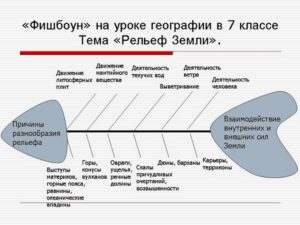
Это может быть речь говорящего, обычный текстовый документ или даже важный телефонный разговор.
Голова рыбины станет главным ключом, который вы заполните позднее, а косточки – это ваши основы, с помощью которых суть информации можно быстро ухватить и не искать по всему содержанию. По такому методу работают студенты высших учебных заведений, а также профессора на конференциях.
Вместо рыбьего скелета можно использовать фигуру солнца, тогда лучи – это нужные словоформы, а главный ключ – это середина. Очень удобно таким образом конспектировать лекционные материалы.
Важно! Единственным советом здесь является: никогда не сокращать подобные слова! Если вам нужно писать очень быстро, и вы способны освоить искусство стенографического письма, то все сокращения сразу помечайте и выводите на поля. Иначе простой опорный конспект превратится в расшифровывание иероглифов!
Ключевые слова в стихотворном произведении
Особенно важны ключи в стихотворных конструкциях, которые без них просто не существуют. Как искать такие слова в стихотворениях? Точно так же, как и в прозе, полностью опираясь на контекст. Помните, вам могут встретиться также контекстуальные синонимы – слова, значения которых в языке различны, но в данном тексте схожи.
Пример:

Любовь еще быть может
В душе моей угасла не совсем.
Но не хочу напрасно вас тревожить,
И не хочу печалить вас ничем.
Я вас любил безмолвно, безнадежно,
То робостью, то ревностью томим,
Я вас любил так искренно, так нежно,
Как дай вам Бог любимой быть другим!
(По А.С. Пушкину)
Выбираем в стихотворении те опорные слова, которые, как костыли, помогают нам поддерживать содержательную часть. Какие?
Из нашего анализа видно, что слово «любил» и является главным, а сочетается оно со многими. Поэтому квинтэссенцией данного стихотворения становится следующий смысл – рассказывая про свою любовь, лирический герой сожалеет об утрате этого прекрасного чувства, однако не держит зла на свою бывшую пассию и от всей души желает ей почувствовать себя счастливой, пусть и не с ним.
Это интересно! Урок на тему: как писать сочинение ЕГЭ по русскому языку
Ключевики для поисковых систем

К примеру, если на сайте осуществляется просмотр бесплатных фильмов, то, соответственно, главными ключами будут: фильмы смотреть бесплатно, фильмы в формате HD.
Ключевые слова для интернет-ресурсов могут быть, как в точном вхождении, то есть включаться в нужный текст в своем первоначальном виде, так и в разбавленном, когда ключевую фразу нужно разбавить другими словами.
Примеры для того же киносайта:
У нас вы сможете посмотреть фильмы боевики бесплатно.
У нас вы сможете посмотреть различные фильмы, в том числе и боевики, абсолютно бесплатно.
Второй вариант показывает нам, как вкрапления других слов «прячут» неестественно выглядящий на русском ключ, но также становятся своеобразным маячком для поисковых систем.
Ключевые слова. Скорочтение
Что такое ключевые слова
<,span data-mce-type=bookmark style=display: inline-block, width: 0px, overflow: hidden, line-height: 0, class=mce_SELRES_start>,<,/span>,
Вывод
Таким образом, ключевые слова – это те важные столпы, на которых держится весь смысл наших высказываний, и, теряя «золотые» ключи от текста, мы можем позабыть, где же находится та дверца, которую они открывают. Зная, как выделить главные слова в любом тексте, вы без труда поймете его смысл и воспроизведете содержание.

























